2021년 Linux용 상위 10개 VPN 서비스

최고의 Linux용 VPN은 온라인 개인 정보 보호, 표준 암호화, 안전한 토렌트 및 Netflix, Amazon, Hulu 콘텐츠 차단 해제를 염두에 두고 기사에 나열되어 있습니다. 자세한 내용은 기사를 읽으십시오.

일반적으로 컴퓨터를 올바르게 사용하려면 해당 언어로 구성해야 합니다. 운영 체제의 레이아웃을 충분히 알고 있다면 설정 메뉴를 탐색하여 사용하지 않는 언어에서도 시스템 인터페이스 언어를 변경할 수 있습니다. 그러나 컴퓨터 설정에 자신이 없다면 시스템 언어 문제를 수정하는 데 어려움이 있을 수 있습니다.
Linux Mint는 다양한 언어 옵션과 다양한 언어의 현지화된 변형으로 컴퓨터를 사용할 수 있도록 하는 광범위한 언어 옵션을 제공합니다. 이러한 언어 변형을 사용하면 말하는 언어의 특정 버전을 선택할 수 있으므로 철자나 다른 단어의 뉘앙스를 허용합니다.
언어 설정을 변경하려면 슈퍼 키를 눌러 시작 메뉴를 엽니다.
팁: "Super" 키는 상표 문제의 위험을 피하면서 Windows 키 또는 Apple "Command" 키를 참조하기 위해 많은 Linux 배포판에서 사용하는 이름입니다.
시작 메뉴에서 중앙 열의 맨 아래에서 세 번째 옵션인 "기본 설정" 섹션을 클릭한 다음 오른쪽 열을 약 절반 아래로 스크롤하여 파란색 세계 아이콘이 있는 "언어"를 클릭합니다. .
참고: 컴퓨터가 읽을 수 없는 언어로 되어 있는 경우 이러한 옵션의 레이블은 분명히 다르지만 옵션의 위치와 아이콘은 동일하게 유지되므로 따라하기가 너무 어렵지 않아야 합니다. 을 따라.
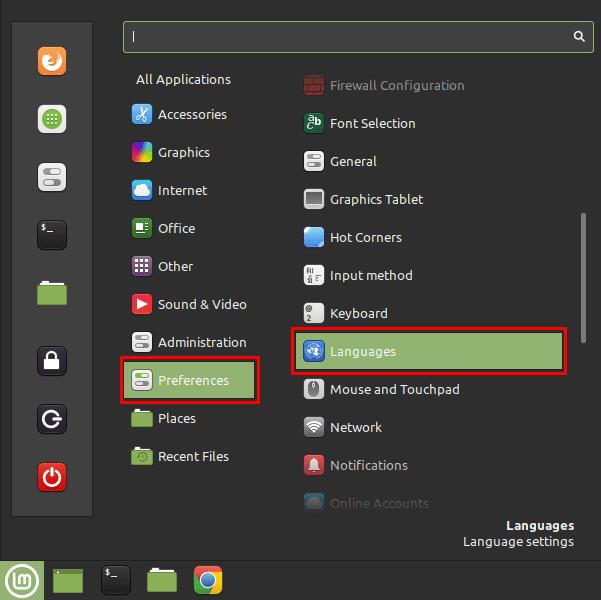
Super 키를 누른 다음 "기본 설정" 설정에서 "언어"로 스크롤합니다.
언어 구성 창에서 상단 상자는 인터페이스 언어를 구성하는 데 사용됩니다. 변경하려면 현재 플래그 아이콘을 클릭한 다음 팝업 상자에서 사용할 새 언어를 선택하십시오.
팁: 언어 이름은 모두 현재 인터페이스 언어로 되어 있지만 플래그는 모든 언어에서 정확합니다.
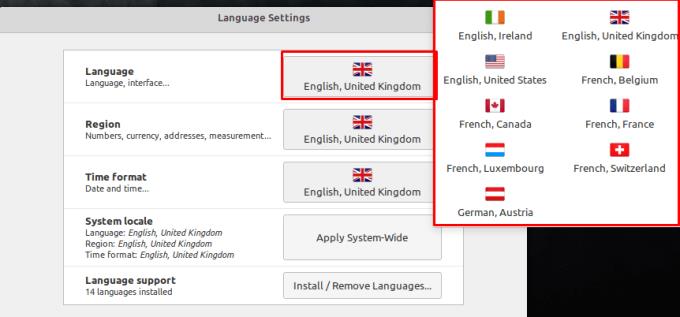
인터페이스 언어를 구성하려면 상단 상자를 클릭하십시오.
선호하는 언어가 현재 옵션 목록에 없으면 더 쉽게 추가할 수 있습니다. 귀하의 언어에 유사한 변형이 있는 경우 계속하기 전에 지금 활성화하는 것이 더 쉬울 수 있습니다. 새 언어를 추가하려면 하단 상자 "언어 설치/제거"를 클릭하십시오. 언어를 추가하려면 sudo 권한이 필요하므로 계정 비밀번호를 제공해야 합니다.
새 창에서 "추가"라고 표시된 왼쪽 하단 버튼을 클릭하여 언어 팩 설치 화면을 엽니다. 해당 창에서 사용하려는 언어를 선택합니다. 다시 말하지만, 언어 이름은 현재 인터페이스 언어로 되어 있으므로 올바른 언어를 찾기 위해 플래그를 사용해야 할 수도 있습니다. 사용하려는 언어를 찾았으면 해당 언어를 선택하고 오른쪽 하단 버튼인 "설치"를 클릭합니다.
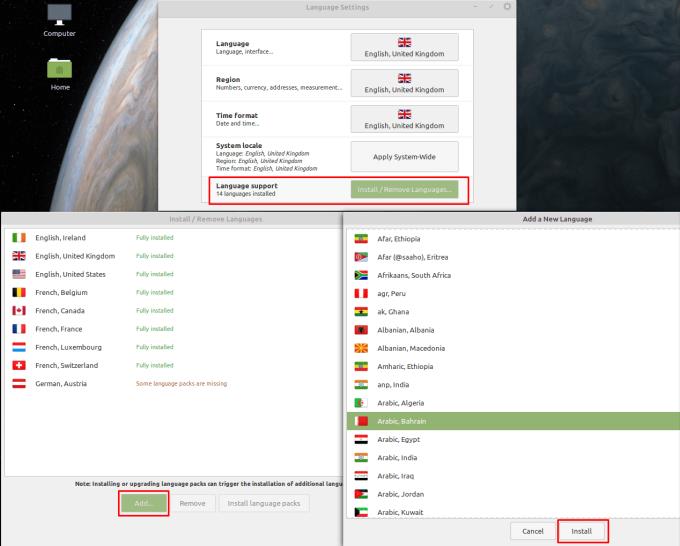
새 언어를 추가하려면 하단 상자를 클릭하고 비밀번호를 입력한 다음 왼쪽 하단 버튼을 클릭하고 원하는 언어를 선택한 다음 오른쪽 하단 버튼을 클릭합니다.
새 언어를 설치했으면 기본 언어 설정 창으로 다시 돌아가 즉시 새 언어를 선택할 수 있습니다. 언어 변경 사항을 적용하려면 로그아웃했다가 다시 로그인해야 합니다.
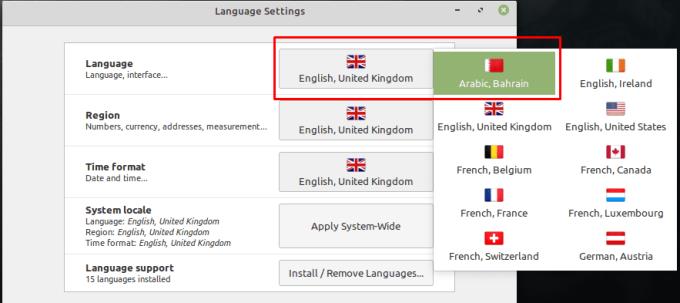
새로 설치된 언어 옵션을 즉시 사용할 수 있습니다. 변경 사항은 다음에 로그아웃했다가 다시 로그인할 때 적용됩니다.
최고의 Linux용 VPN은 온라인 개인 정보 보호, 표준 암호화, 안전한 토렌트 및 Netflix, Amazon, Hulu 콘텐츠 차단 해제를 염두에 두고 기사에 나열되어 있습니다. 자세한 내용은 기사를 읽으십시오.
Linux OS 컴퓨터를 사용하는 전문 음악가 또는 음악 작곡가라면 이를 위한 앱이 있습니다. 작곡, 자르기 또는 편집에 도움이 될 수 있는 Linux 음악 제작 도구에 대해 알아보려면 이 글을 읽으십시오.
Linux 배포판이 왜 그렇게 자주 업그레이드되는지 생각해 본 적이 있습니까? 이것이 자유 소프트웨어임에도 불구하고 Linux가 Windows나 macOS만큼 인기가 없는 이유 중 하나일 수 있습니다. Linux 커널 업데이트와 같은 Linux 업그레이드가 그렇게 자주 발생하는 이유와 적용해야 하는지 여부를 알려드리겠습니다. 읽어!
Linux 파티션 관리자를 찾고 계십니까? 이러한 오픈 소스 Linux 파티션 관리자를 사용하여 작업하는 동안 충분한 공간을 확보하십시오.
컴퓨터에서 입력할 때 키를 여러 번 누르는 것보다 길게 누르고 싶은 경우가 있습니다. 이것은 종종 가장 유용합니다.
Linux Mint를 사용하는 경우 다른 Linux 배포판보다 선호할 것입니다. 기본 색 구성표가 마음에 들지 않을 수도 있습니다. 몇 가지 있는 동안
Linux Mint의 하단 패널은 Windows의 시작 표시줄과 유사합니다. 하단 패널에 있는 항목을 구성할 수 있을 뿐만 아니라
Linux Mint에는 일련의 내장 기능이 포함되어 있지만 해당 기능을 확장하는 방법에는 여러 가지가 있습니다. 더 추가하는 가장 확실한 방법
새 저장 장치를 연결하는 경우 포맷하여 단일 저장 장치로 사용하는 것이 좋습니다.
컴퓨터를 사용할 때 일반적으로 키보드와 마우스로 제어합니다. 그러나 랩톱을 사용하는 경우 터치패드를 사용하여








